- თუ გაინტერესებთ როგორ დაამატოთ მასშტაბის ფუნქცია PowerPoint 2016 – ში, მიჰყევით ქვემოთ მოცემულ ჩვენს სახელმძღვანელოს მითითებულ ნაბიჯებს და გახადეთ თქვენი პრეზენტაციები უფრო დინამიური.
- თქვენ არ გჭირდებათ Zoom ვარიანტის ჩამოტვირთვა, ეს არის ფუნქცია, რომელიც Microsoft– მა დანერგა PowerPoint– ში.
- თუ PowerPoint 2016 – ში ვერ ხედავთ Slide Zoom– ს, დარწმუნდით, რომ ჩამოტვირთეთ Office Suite– ის უახლესი ვერსია.
- თუ არ გაქვთ მასშტაბის ფუნქცია, გაითვალისწინეთ პრეზენტაციების შესაქმნელად სხვა ინსტრუმენტის გამოყენება.
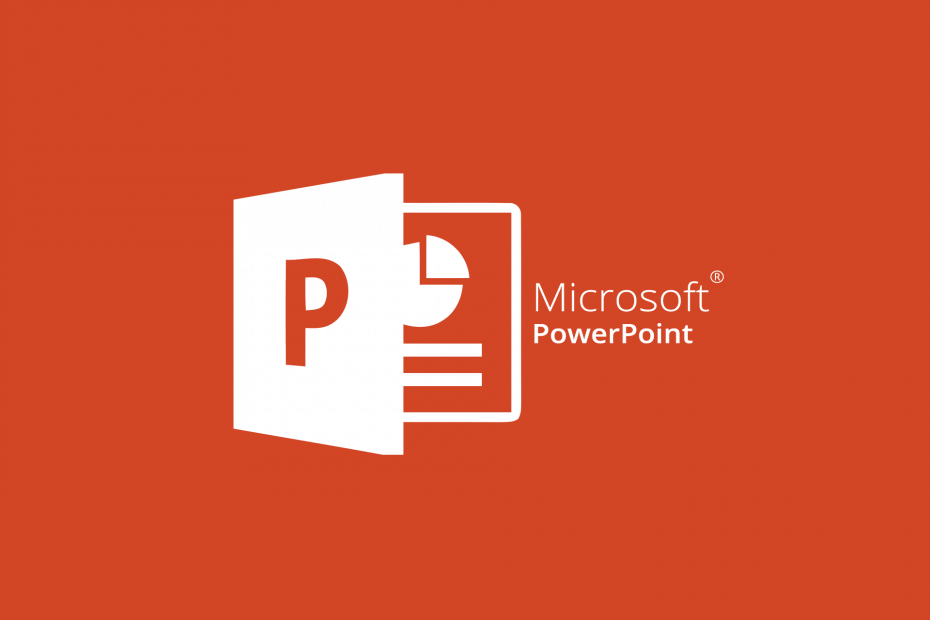
შემოქმედებითი ღრუბელი არის ყველაფერი რაც თქვენ გჭირდებათ თქვენი ფანტაზიის გაცოცხლებისთვის. გამოიყენეთ Adobe ყველა აპი და დააკავშირეთ ისინი საოცარი შედეგების მისაღწევად. Creative Cloud– ის გამოყენებით შეგიძლიათ შექმნათ, შეცვალონ და გაუკეთოთ სხვადასხვა ფორმატში:
- ფოტოები
- ვიდეო
- სიმღერები
- 3D მოდელები და ინფოგრაფიკა
- მრავალი სხვა ნამუშევარი
მიიღეთ ყველა აპლიკაცია სპეციალურ ფასად!
მაიკროსოფტმა გამოუშვა Პოვერ პოინტი 1990 წელს, რომ გახდეს მსოფლიოში ერთ – ერთი ყველაზე ხშირად გამოყენებული პროგრამა. ეს გასაკვირი არ არის, რადგან მას მრავალი მახასიათებელი აქვს პრეზენტაციების შესაქმნელად.
თუ თქვენ PowerPoint- ის გამოყენების გულშემატკივარი ხართ გასაოცარი პრეზენტაციების შესაქმნელად, ახლა თქვენს ხელთ არის ახალი ინსტრუმენტი. მასშტაბის ახალი ფუნქცია საშუალებას მოგცემთ მარტივად შექმნათ ინტერაქტიული, არაწრფივი პრეზენტაციები.
Მიხედვით მაიკროსოფტი, მასშტაბის გამოყენება პრეზენტაციის დროს საშუალებას მოგცემთ გადადით თქვენი პრეზენტაციის ნებისმიერი წერტილიდან ნებისმიერ სხვაზე თქვენთვის სასურველი თანმიმდევრობით.
სლაიდის მასშტაბირება საშუალებას მოგცემთ გააკეთოთ პრეზენტაცია უფრო დინამიური, რაც ნიშნავს, რომ თქვენ შეძლებთ ნავიგაციას სლაიდებს შორის, თქვენთვის სასურველი თანმიმდევრობით.
Მეორეს მხრივ, განყოფილების მასშტაბირება მოგცემთ თავისუფლებას დაუბრუნდეთ სექციებს, რომლებზეც ნამდვილად გსურთ ფოკუსირება.
როგორ გამოვიყენო მასშტაბის გამოყენება PowerPoint- ში?
1. სლაიდის მასშტაბის შექმნა
- გახსენით PowerPoint პრეზენტაცია.
- Წადი ჩასმა და აირჩიეთ მასშტაბირება.
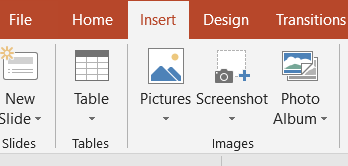
- არჩევა სლაიდის მასშტაბირება.
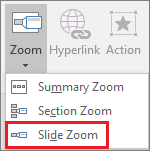
- სლაიდი მასშტაბირება იხსნება დიალოგური ფანჯარა
- აირჩიეთ სლაიდები, რომელთა გამოყენება გსურთ თქვენს სლაიდების მასშტაბირებაში.
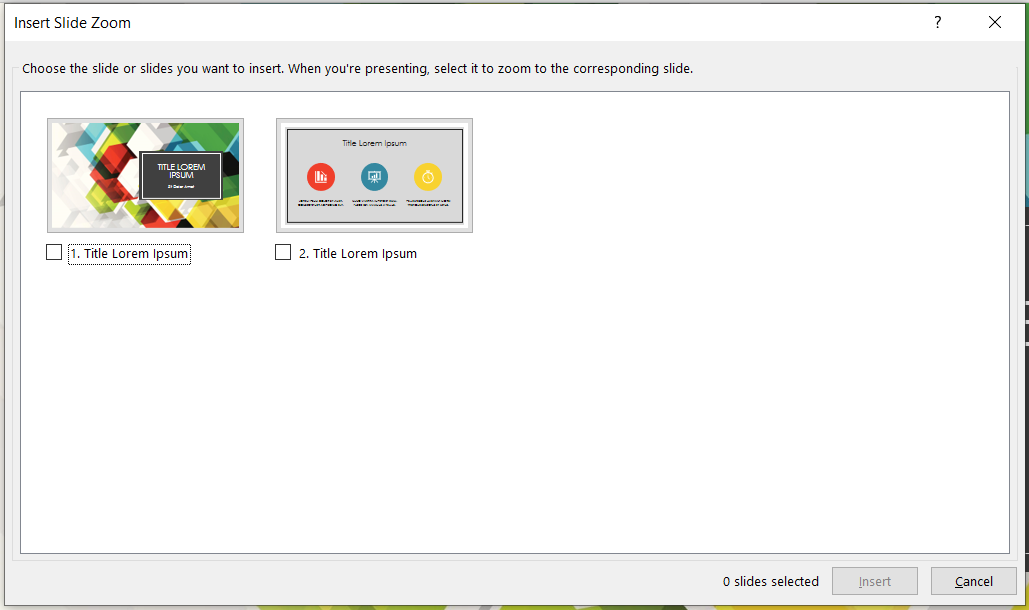
- მას შემდეგ რაც დასრულდება ყველა სლაიდის არჩევა, რომლის გამოყენებაც გსურთ, აირჩიეთჩასმა.
- თქვენი Slide Zoom შექმნილია.
2. სექციის მასშტაბის შექმნა
- გახსენით PowerPoint პრეზენტაცია.
- Წადი ჩასმა და აირჩიეთ მასშტაბირება.
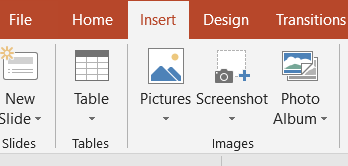
- არჩევა განყოფილების მასშტაბირება.
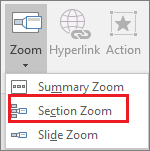
- აირჩიეთ სექცია, რომლის გამოყენება გსურთ სექციის მასშტაბით.
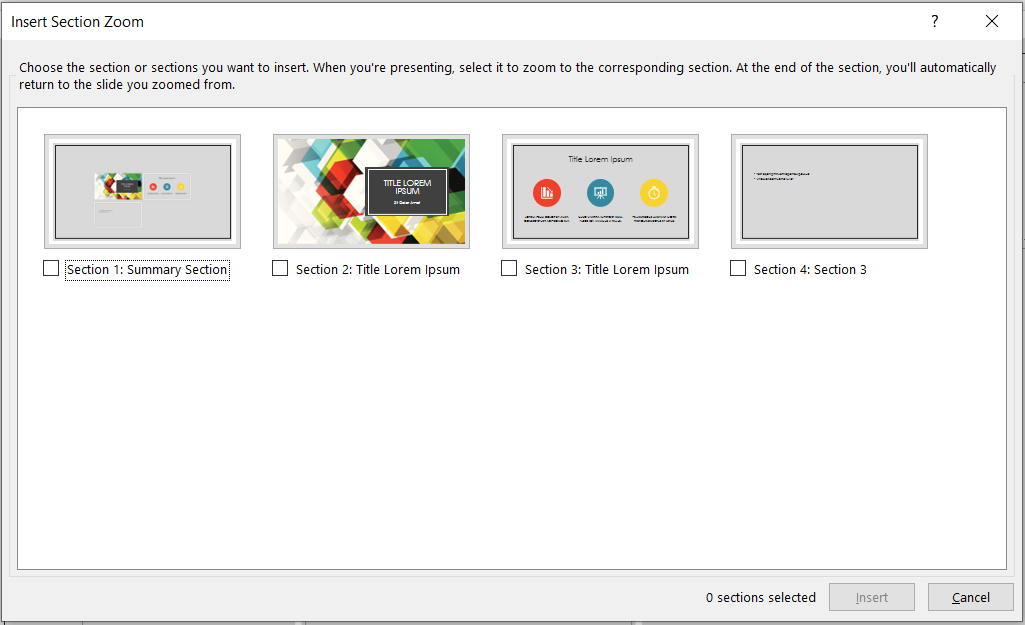
- მონაკვეთის არჩევის დასრულების შემდეგ, აირჩიეთჩასმა.
- თქვენი სექციის მასშტაბის შექმნა.
3. გამოიყენეთ ალტერნატიული ინსტრუმენტი ამ ტიპის პროცედურებისათვის.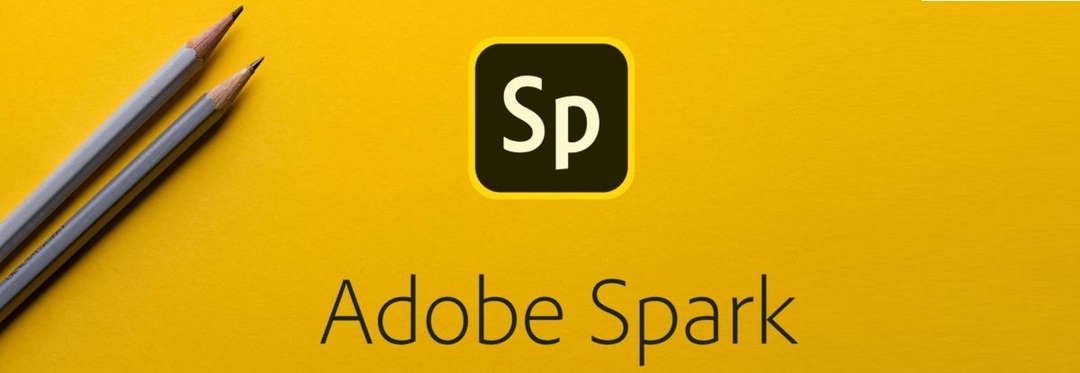
თუ თქვენი მიზანია PowerPoint- ის მასშტაბის გამოყენება გასაოცარი პრეზენტაციების შესაქმნელად, რატომ არ გადადგამთ ნაბიჯს წინ და არ აირჩევთ პროდუქტს, რომელიც ნაგულისხმევ პრეზენტაციებს ქმნის?
Adobe Spark არის პროგრამების ერთობლიობა, რომლის საშუალებითაც შეგიძლიათ შეიმუშაოთ ვიზუალური შინაარსი, რომელიც შეიძლება გამოყენებულ იქნას ბიზნესისთვის, განათლებისთვის, სოციალური მედიისთვის. პრეზენტაციის შექმნა ამ პროგრამის მეორე ხასიათი უნდა იყოს.
Ui ძალიან გამარტივებულია და უკვე არსებული შაბლონების ბიბლიოთეკა საკმაოდ დიდია, რაც საშუალებას გაძლევთ შექმნათ ფანტასტიკური პროექტები მინიმალური ძალისხმევით.

Adobe Spark
შექმენით უნიკალური დიზაინები თქვენი პრეზენტაციებისათვის პრემიუმ შაბლონებისგან ან ბრენდირებული შაბლონების თემისგან.
ამ ნაბიჯების დაცვით, თქვენ უნდა შეგეძლოთ უკეთესი პრეზენტაციების შექმნა PowerPoint- ში მასშტაბის ფუნქციის გამოყენებით.
თუ რაიმე შემოთავაზება, იდეა ან პრობლემა გაქვთ მასშტაბის მასშტაბის შესახებ, გთხოვთ, შეგვატყობინოთ ქვემოთ მოცემულ კომენტარში.
ხშირად დასმული შეკითხვები
მასშტაბის მიზანია თქვენი პრეზენტაციები უფრო დინამიური და საინტერესო გახადოს. შეიტყვეთ მეტი ჩვენიდან სახელმძღვანელო PowerPoint- ის მასშტაბის დამატება.
ეს შეცდომა მაღიზიანებს მრავალი პრეზენტაციის შექმნისას. გადახედეთ ჩვენს სახელმძღვანელო, თუ როგორ უნდა გადალახოთ ფაილის დაზოგვის შეცდომები PowerPoint- ში.
წამყვანის მწვრთნელის ფუნქცია ესაშუალებას გაძლევთ გაიაროთ თქვენი PowerPoint პრეზენტაციების წარდგენის წინ. დამატებითი ინფორმაციისთვის, შეამოწმეთ ჩვენი სახელმძღვანელო, თუ როგორ გამოიყენოთ PowerPoint- ის პრეზენტატორის მწვრთნელი.


![5+ საუკეთესო YouTube ინტრო შემქმნელის პროგრამული უზრუნველყოფა [2021 სახელმძღვანელო]](/f/3ed1116bdd31285597046490553bf03a.jpg?width=300&height=460)